Verwenden von E-Mails ist eine hervorragende Möglichkeit, mit Ihrem Team zu arbeiten und zu kommunizieren. Wenn Sie Ihrer Website ein Postfach hinzufügen, bieten Sie einen zentralen Speicherort zum Ablegen von E-Mails und Dokumenten, die nur von Personen bearbeitet werden können, die die entsprechenden Websiteberechtigungen haben.
Wichtig: Das Websitepostfachfeature in SharePoint wird ab März 2017 nicht mehr unterstützt. Dieses Feature wird in einer zukünftigen Version vollständig entfernt. Neue SharePoint Organisationen haben keinen Zugriff mehr auf das Feature "Websitepostfach". Vorhandene SharePoint organisationen können keine neuen Websitepostfächer mehr erstellen. Alle Websitepostfächer, die vor März 2017 eingerichtet und bereitgestellt wurden, funktionieren weiterhin.
Wir werden im September 2017 einen Prozess bereitstellen, der den Übergang Ihrer vorhandenen Websitepostfachwebsites zu einerMicrosoft 365 Gruppe erleichtern soll. Wenn Sie derzeit das Websitepostfachfeature in SharePoint verwenden, sollten Sie stattdessen eine Änderung auf Microsoft 365-Gruppen zur Unterstützung Ihrer Szenarien für die E-Mail-Zusammenarbeit in Betracht ziehen. Weitere Informationen finden Sie unter Verwenden Microsoft 365 Gruppen anstelle von Websitepostfächern.
Hinweis: Das Feature "Websitepostfach" wird weiterhin unterstützt, in SharePoint Server 2019, SharePoint Server 2016, SharePoint 2013 und SharePoint 2010-Produkten jedoch nicht mehr unterstützt. Kunden wird empfohlen, freigegebene Postfächer als Alternative zu Websitepostfächern zu erkunden.
Wenn Sie mit einem Websitepostfach arbeiten möchten, müssen Sie zuerst die Websitepostfach-App hinzufügen.

Hinweis: Nachdem Sie ein Websitepostfach erstellt haben, können Sie dessen E-Mail-Adresse ändern. Da die E-Mail-Adresse für ein Websitepostfach der Anzeigename der Website ist, wählen Sie beim Benennen der Website einen Namen, der auch als E-Mail-Adresse funktioniert.
Nachdem Sie die App hinzugefügt haben, können Sie die Verknüpfung "Postfach" auf der Schnellstartleiste ändern, damit sie bequem verfügbar ist, wenn Sie das Postfach häufig verwenden möchten. Beim ersten Öffnen des Postfachs werden Sie aufgefordert, die Optionen für Sprache und Zeitzone einzurichten.
Tipp: Möchten Sie mehr darüber erfahren, wie Sie die Websitepostfächer in Ihrer Organisation verwenden können? Dann schauen Sie sich die Übersicht: Verwenden eines Websitepostfachs für die Zusammenarbeit mit Ihrem Team an. Darüber hinaus gibt es einen großartigen Blogbeitrag zu Websitepostfächern.
Hinzufügen der Websitepostfach-App zu Ihrer Website
Es gibt zwei Methoden zum Hinzufügen der Websitepostfach-App zu Ihrer Website. Die schnellste Methode besteht darin, im Webpart Erste Schritte mit Ihrer Website auf die Kachel Anzeigen von E-Mail im Kontext zu klicken.

Nachdem Sie auf diese Kachel geklickt haben, klicken Sie in dem dann angezeigten Bildschirm auf Hinzufügen.
Wenn das Webpart "Erste Schritte mit Ihrer Website" auf Ihrer Website nicht verwendet wird, führen Sie die folgende Methode zum Hinzufügen der Websitepostfach-App aus:
-
Klicken Sie auf der Schnellstartleiste auf Websiteinhalte.
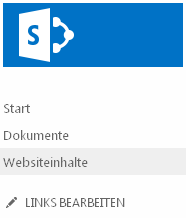
-
Klicken Sie auf der Seite Websiteinhalte auf App hinzufügen.
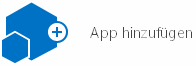
-
Klicken Sie auf der Seite Ihre Apps auf Websitepostfach.
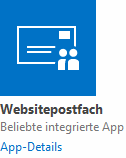
Nachdem Sie die Websitepostfach-App der Website hinzufügt haben, können Sie bei Bedarf deren Position auf der Schnellstartleiste ändern. Dann werden Sie beim ersten Öffnen der App aufgefordert, das Websitepostfach einzurichten.
Nachdem Sie Ihrer Website die Websitepostfach-App hinzugefügt haben, kann es hilfreich sein, einen Link zur Website in die Schnellstartseite zu setzen, damit Benutzer Ihrer Website problemlos darauf zugreifen können. Standardmäßig ist es nach der anfänglichen Installation in der Schnellstartansicht unter Zuletzt verwendet enthalten.
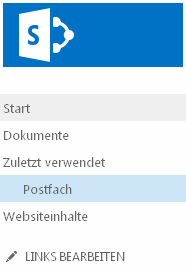
Möglicherweise ist es aber sinnvoller, ihr einen "dauerhafteren" Platz auf der Leiste zuzuweisen.
Hinweis: Schnellstartverknüpfungen können jederzeit entfernt oder neu angeordnet werden. Mit den in diesem Abschnitt genannten Schritten wird die Verknüpfung Postfach einfach von ihrem Platz unter der Überschrift Zuletzt verwendet verschoben.
So verschieben Sie die Verknüpfung mit der Websitepostfach-App auf der Schnellstartleiste
-
Klicken Sie auf der Schnellstartleiste auf Verknüpfungen bearbeiten.
-
Ziehen Sie die Verknüpfung Postfach an die Position, an der sie auf der Schnellstartleiste aufgelistet werden soll.
-
Klicken Sie rechts neben der Verknüpfung Zuletzt verwendet auf das X, um es von der Schnellstartleiste zu entfernen.
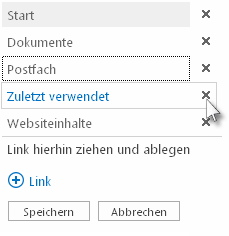
Hinweis: Wenn unter Zuletzt verwendet weitere Verknüpfungen aufgelistet sind, ist es möglicherweise sinnvoller, diese Verknüpfung auf der Schnellstartleiste zu belassen, statt sie zu entfernen.
-
Klicken Sie auf Speichern.
Nachdem Sie die Websitepostfach-App Ihrer Website hinzugefügt haben, besteht der nächste Schritt darin, das Websitepostfach selbst einzurichten. Dieser Schritt muss nur einmal ausgeführt werden.
-
Klicken Sie auf der Schnellstartleiste auf Postfach.
-
Wenn das Websitepostfach erstellt wird, klicken Sie auf der Schnellstartleiste erneut auf Postfach, und wählen Sie dann auf der Seite Exchange Admin Center Ihre Sprache und Zeitzone aus.
-
Klicken Sie auf Speichern, um das Einrichten Ihres Websitepostfachs abzuschließen.
Der Setup-Vorgang kann bis zu 30 Minuten dauern. Wenn das Websitepostfach vollständig konfiguriert ist, wird an jeden Benutzer in den Listen "Standardbesitzer" und "Standardmitglieder" der Website eine E-Mail-Nachricht gesendet. Während Sie warten, können Sie Ihre Website weiter verwenden.
Hinweis: Wenn Sie mehrere Domänen besitzen, verwendet das Websitepostfach die als Standarddomäne angegebene Domäne.
Wenn eine Person, die das Websitepostfach verwendet, auch Outlook verwendet, gibt es einige zusätzliche Überlegungen zum Setup. Wenn Sie sehen möchten, welche Outlook-Versionen unterstützt werden, und verstehen möchten, wie Benutzer SharePoint-Gruppen hinzugefügt werden, damit sie auf das Websitepostfach in Outlook zugreifen können, lesen Sie Verwenden von Microsoft 365-Gruppenanstelle von Websitepostfächern.
Tipps:
-
Möchten Sie Ihr Websitepostfach für andere freigeben? Klicken Sie in der oberen rechten Ecke Ihrer Website auf Freigeben, und geben Sie die Namen oder E-Mail-Adressen der Personen ein, die Sie einladen möchten.
-
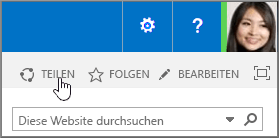
Siehe auch
Koordinieren der Team-E-Mails mithilfe eines Websitepostfachs
Vereinfachen der Zusammenarbeit an Dokumenten mithilfe eines Websitepostfachs










